Come passare a Siri tramite l’Assistente Google sul tuo iPhone
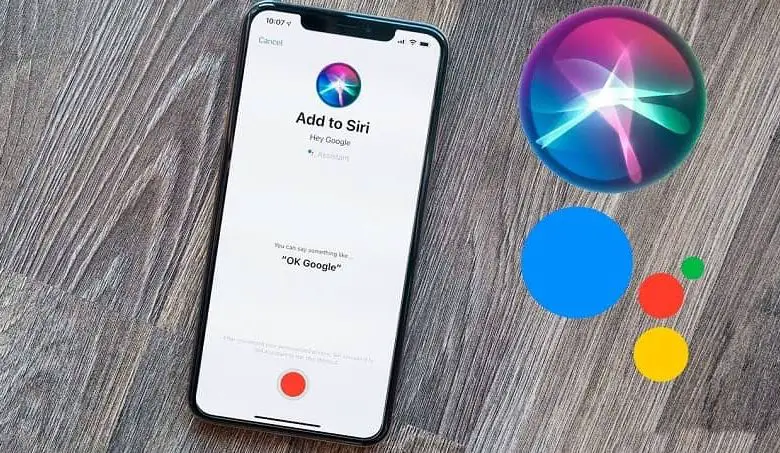
Al momento dell’uso puoi dire «Ok Google», «Hey Siri» o quello che preferisci. Tieni presente che non puoi iniziare a dare ordini con l’assistente Google come faresti con Android, ma devi utilizzare la scorciatoia per poter eseguire l’assistente a casa.
Quindi la prima cosa che dobbiamo fare è configurare il tuo iPhone, in modo che tramite Siri venga eseguito l’Assistente Google o l’Assistente Google.
Come passare a Siri per l’Assistente Google sul tuo iPhone
Prima di iniziare, devi avere l’ ultima versione di Google Assistant installata sul tuo iPhone o iPad. Nel caso non lo possiedi, puoi scaricarlo dall’Apple Store sul tuo iPhone o iPad come qualsiasi altra applicazione.
Una volta installato, devi accettare i termini e le condizioni. Con tutto questo già installato e pronto per l’uso, procederemo alla configurazione di Siri, in modo che crei un collegamento per eseguire Google Assistant.
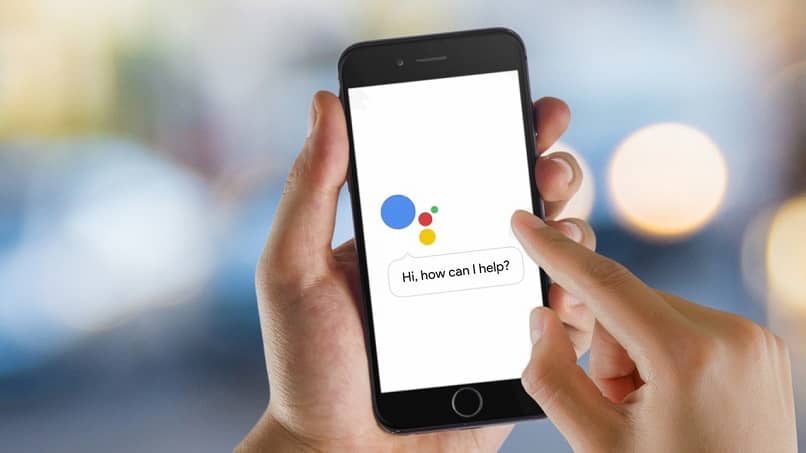
Come impostare l’Assistente Google come scorciatoia Siri in pochi passaggi
Bene, ora che hai l’ultima versione installata sul tuo dispositivo, devi inserire le impostazioni. Una volta all’interno delle impostazioni, seleziona «Siri e Cerca». Come abbiamo detto all’inizio, quello che faremo è configurare una scorciatoia da Siri per poter iniziare con i comandi vocali in Google Assistant.
Nella nuova finestra «Siri e Cerca», vedrai tutte le applicazioni che possono interagire con l’assistente iOS. Quello che devi fare è trovare e selezionare l’applicazione Assistant.
In questo modo, quello che faremo è poter accedere alle sue impostazioni all’interno di Siri. Una volta che abbiamo avuto accesso alle sue impostazioni, ciò che dobbiamo fare è attivare «Siri e suggerimenti» e «Consenti su schermo bloccato».
Infine, all’interno di questa finestra, ci sono le scorciatoie. Dopo averlo selezionato, ci porterà a una nuova schermata in cui puoi vedere che hai suggerimenti per creare scorciatoie con l’azione «Ehi Google».
Prima di poterlo attivare, è necessario personalizzare e configurare il comando vocale. Un pulsante rosso apparirà sullo schermo in modo da poter registrare la tua voce con le parole che desideri.
Puoi usare le parole che preferisci o che ti sono più comode e pratiche. Se vuoi che sia simile ad Android, quello che puoi dire per attivarlo è «Ok Google».
E con ciò, la tua scorciatoia per l’Assistente Google sarebbe pronta e configurata in modo da poter godere di un’esperienza più confortevole durante l’utilizzo.
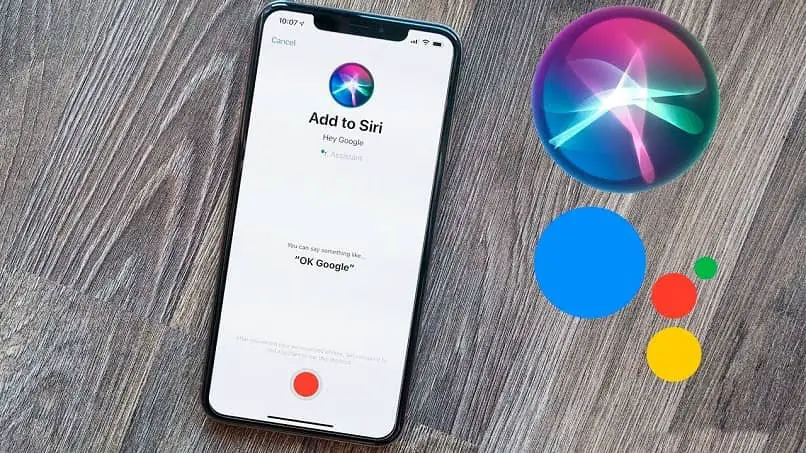
È importante ricordare che, d’ora in poi, potrai comandare l’ Assistente Google da Siri. In altre parole, per utilizzare i comandi vocali, devi dare a Siri il comando: » Ehi Siri, apri Assistente» o «Ehi Siri, ok Google» o le parole che hai usato nelle impostazioni.
In questo modo Siri avvierà Google Assistant in modo che tu possa interagire con esso. Un altro modo per accedere al tuo Assistente Google sul tuo iPhone è tramite i pulsanti sui lati per attivare Siri.
Lì puoi dire direttamente all’Assistente Apple «Ok Google» per eseguire l’Assistente Google.
Come puoi vedere, è molto facile e veloce configurare il tuo iPhone per creare questo nuovo collegamento. Usare i comandi vocali per utilizzare il tuo dispositivo è uno strumento molto pratico e comodo.


